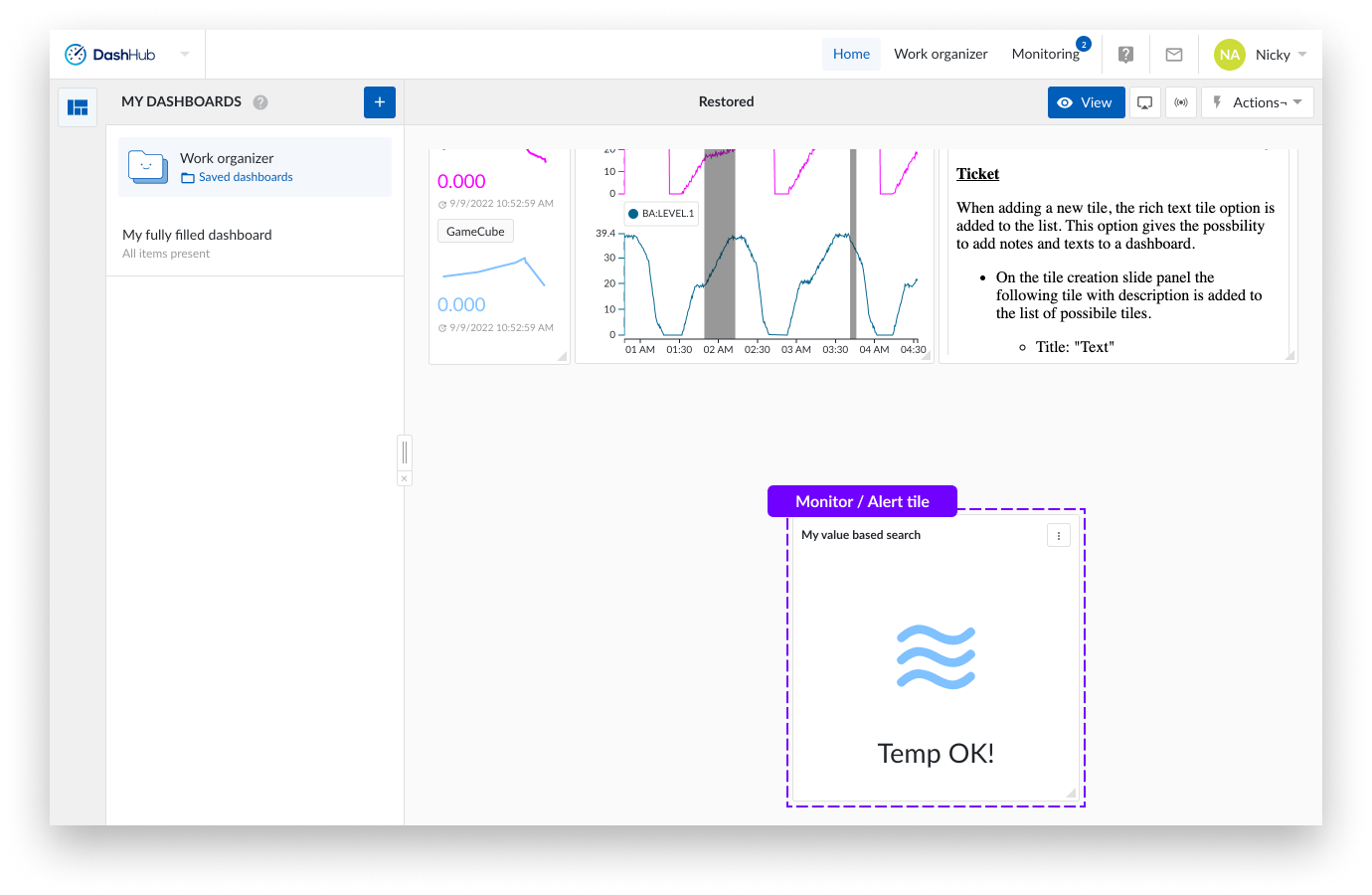Monitoring / Alarmkacheln
Mit einer Alarmkachel können Sie den Zustand Ihrer TrendHub Monitore anhand der von Ihnen festgelegten Kriterien visuell überprüfen. When a monitor alert is triggered, the resumption of a "Normal status" will see the trigger reset.
Sie können in DashHub eine Alarmkachel erstellen, die einen visuellen Auslöser liefert, wenn vorgeschriebene Grenzwerte überschritten werden.
Wenn z.B. der Füllstand eines Wassertanks niedrig ist, können Sie eine Kachel erstellen, die mit einem Monitor verbunden ist, der speziell für das Ablesen von Wasserständen eingerichtet ist. Wenn der Grenzwert überschritten wird, wird der Auslöser ausgelöst und die visuelle Warnung wird aktualisiert.
Anmerkung
Wenn ein Monitor auf der Registerkarte Monitoring in der oberen Leiste (zugänglich in jedem Hub) nicht aktiviert ist, zeigt die zugehörige Kachel des Monitors den Verlust der Verbindung an.
Anmerkung
Ihre Kachel verfügt über einen Click-Through zur Funktionalität des Monitors, allerdings nur, wenn der Monitor ausgelöst wird. Der Klick führt Sie zu TrendHub in dem Zeitrahmen, in dem das Monitoring ausgelöst wurde.
Anmerkung
Nur Monitore, die auf einer Wertebasierten Suche und einer Operating Area-Suche basieren, können als Alarmkachel ausgewählt werden. Monitore, die auf Fingerprints, Ähnlichkeitssuche und Digital Step-Suche basieren, sind noch nicht verfügbar.
Starten Sie ein neues Dashboard oder öffnen Sie ein gespeichertes Dashboard und klicken Sie auf die Schaltfläche "Aktion" in der Dashboard-Leiste.
Das Panel "Neue Kachel erstellen" wird auf der rechten Seite des Bildschirms angezeigt.
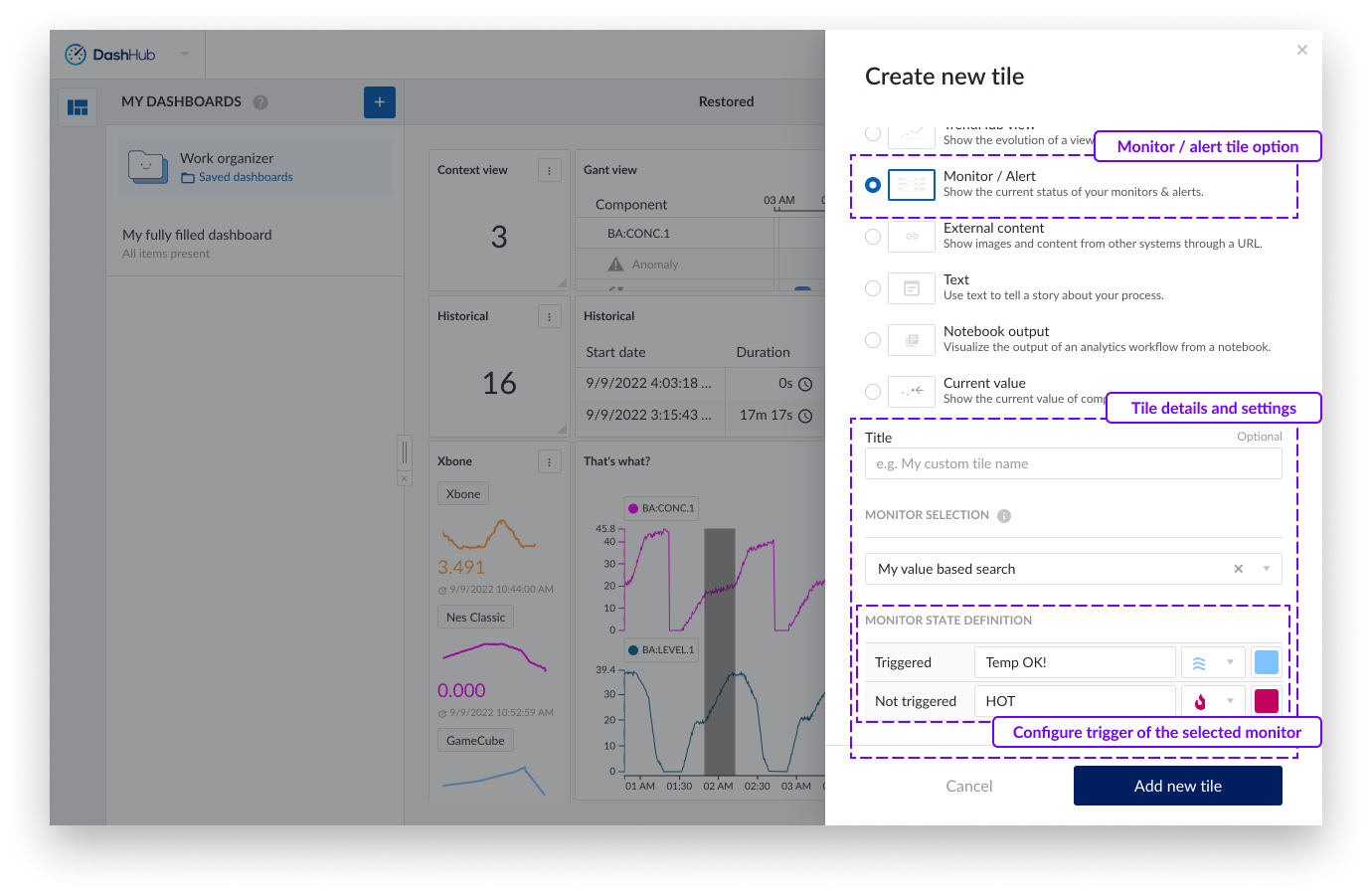
Geben Sie einen Kachelnamen ein und wählen Sie einen Monitor, indem Sie auf das Dropdown-Feld klicken.
Stellen Sie visuelle Definitionen mit Symbolen und Farben für den normalen Zustand (kein Suchergebnis) und den Auslöserzustand (Suchergebnis) bereit.
Um die Kachel zum Dashboard hinzuzufügen, klicken Sie auf die Schaltfläche "Neue Kachel hinzufügen" am unteren Rand des Seitenfensters.